Como consertar o mau funcionamento da Lente do Google
O Google está dando um grande passo em frente com o Google Lente, um recurso de análise de imagens baseado no Android para pesquisa visual.O recurso é lançado com a última versão do Google Photos, e não como um aplicativo separado.Se você está se perguntando por que não pode baixar a lente do Google na Play Store, é porque ela faz parte da própria aplicação Google Photos.
Se o ícone da Lente do Google não aparecer quando você visualizar uma imagem no Google Photos, você pode não ter a versão mais recente do aplicativo Photos instalada.Certifique-se de ter a última versão do Google Photos instalada no seu dispositivo (versão 3.15.0.187517307 no nosso dispositivo testado).
Qual é a causa do mau funcionamento da Lente do Google?
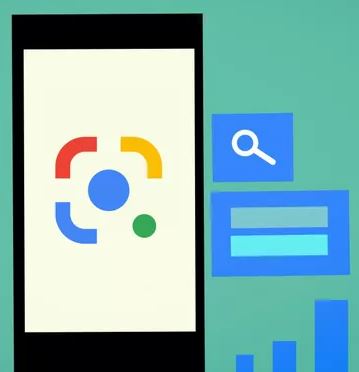
O aplicativo Google Lens não é instalado:Se você estiver tentando acessar a Lente do Google usando o Assistente do Google e o ícone da Lente do Google não for encontrado, o aplicativo não está instalado no seu dispositivo.Atualmente, você não pode usar Lens live a menos que você tenha o aplicativo apropriado instalado no seu dispositivo Android.
A Lente do Google não consegue identificar nenhum objeto:O conhecimento dos objectos do mundo real é limitado.Portanto, se o aplicativo não consegue identificar pontos de interesse, pode ser porque não encontrou nenhum (ou porque só tem que procurar novamente).
A área que você está escaneando é muito escura para a lente do Google para identificar objetos:A lente só pode identificar objectos se houver luz suficiente para os processar e reconhecer.Portanto, se você estiver usando a lente em condições de pouca luz, você pode precisar iluminar a área.
O Google Lente não foi configurado no seu dispositivo:Se você nunca usou a lente no seu dispositivo antes, pode precisar configurá-la e ativá-la antes de poder usá-la.
Problema do Google Photos:Se a Lente do Google não funcionar quando você tentar acessá-la a partir do aplicativo Google Photos, a causa subjacente pode ser um problema com o aplicativo Google Photos.
Para resolver o problema com a Lente Google
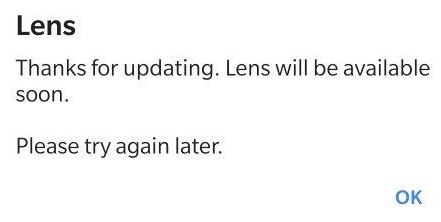
Verifique os dados do seu telemóvel ou a ligação/configuração Wi-Fi
O aplicativo Google Lens requer uma conexão ativa à Internet para traduzir o texto na sua galeria de fotos ou fotos que você tirou.Sem uma conexão à Internet, você verá uma mensagem de erro "Sem conexão" quando abrir a seção Tradução do aplicativo.
Verifique se os dados estão a ser transferidos correctamente a partir do seu telemóvel ou via Wi-Fi.Você também deve verificar se pode usar a Internet com outras aplicações.Você pode fechar o aplicativo Lente, ativar e reativar o modo Avião, e verificar se o aplicativo está conectado à Internet.
Além disso, se você tiver ativado qualquer forma de dispositivo de armazenamento, você deve desativá-lo; o dispositivo de armazenamento Android afeta a função de tradução da lente.Você também deve dar à lente acesso irrestrito à Internet/dados utilizados no seu dispositivo.Aqui está como fazer isso.
- Abra o menu Configurações no seu telefone e selecione "Aplicativos e Notificações".
- Depois seleccione "App Info".
- Selecione Lente da lista de aplicativos.
- Na página de informações do aplicativo, toque em "Dados móveis e Wi-Fi".
- Ativar a opção "Uso ilimitado de dados".
Isto dá ao aplicativo Lens acesso ilimitado a dados celulares ou Wi-Fi no seu dispositivo, mesmo que a economia de dados esteja ativada.Isso deve permitir que a tradução da lente do Google Lens funcione sem tempo de inatividade da rede.
Actualização da Lente do Google
O serviço de tradução do aplicativo Google Lens pode não funcionar no seu smartphone Android se houver um bug na versão do aplicativo que você está usando.O Google normalmente não deixa estes bugs muito antes de lançar uma atualização para consertá-los.Assim, uma das formas mais fáceis de resolver os problemas de tradução da lente do Google é actualizar o aplicativo.
Abra a Loja do Google Play no seu smartphone Android e pesquise a Lente do Google.Você também pode clicar no botão "Google Lens Update" abaixo.Isto irá redireccioná-lo para a Play Store, onde pode actualizar a Lente do Google.
Limpar o cache da lente do Google
A tradução da lente do Google Lens pode parar de funcionar se os dados do cache coletados pelo aplicativo tiverem sido corrompidos.Não há como dizer se esta é a razão pela qual o recurso de tradução no aplicativo não está funcionando, mas você pode tentar limpar o cache da Lente e ver se isso resolve o problema.
Aqui está como fazer isso.
- Toque e mantenha o ícone da aplicação Google Lente no ecrã inicial ou na barra de aplicações do seu telefone e toque no ícone de informação (i).
- Isto irá redireccioná-lo para a página de informação da aplicação Google Lens.
- Depois toque em "Loja e Cache."
- Finalmente, toque no ícone "Empty Cache".
Iniciar o Google Lens e verificar se o serviço de tradução integrado no aplicativo está funcionando.
Verificação das autorizações do aplicativo
Esta é uma verificação de resolução de problemas necessária para executar se o aplicativo Google Lente não consegue traduzir palavras para suas fotos ou instantâneos – possivelmente porque o aplicativo não consegue reconhecer sua câmera ou memória do smartphone.Para funcionar eficazmente, certifique-se de que o Google Lente tem as permissões de câmara e armazenamento necessárias no seu dispositivo.
- Iniciar a página de informações do aplicativo Google Lente (Configurações -> Aplicativos e notificações -> Ver todos os aplicativos -> Lente).
- Selecione Permissões.
- Se a câmera e o armazenamento forem proibidos, o aplicativo Lente pode não ser capaz de traduzir palavras tiradas de imagens (armazenadas no dispositivo). Toque no botão Câmara e altere a Resolução.
- Volte para a página de permissões de aplicativos e selecione Armazenamento.Em seguida, selecione Permitir para alterar a resolução de armazenamento da Lente.
Iniciar o aplicativo Google Lens e ver se a tradução funciona
Eliminação de dados da aplicação Google Lens.A eliminação dos dados da Lente do Google também pode ajudar a actualizar a aplicação e a pôr o serviço de tradução a funcionar novamente.
Dica:Excluir os dados da lente do Google irá apagar as configurações do aplicativo, contas, idiomas de tradução, etc. ao mesmo tempo, e também irá excluir o serviço de tradução.Você precisará criar o aplicativo a partir do zero.
- Vá para a página de informações da aplicação Google Lente e seleccione "Memória e cache".
- Clique em "Limpar memória" e selecione "OK" quando solicitado para confirmar.
Perguntas Mais Frequentes
Porque não está a funcionar o Google Lens?
A lente do Google Lens pode não funcionar porque você ainda não a configurou.Os usuários Android que baixaram o aplicativo Lente do Google devem primeiro configurar e ativar a Lente antes de usá-la com transparência.Prima e mantenha premido o botão Home no seu dispositivo até aparecer o Assistente do Google.
Porque é que a Lente do Google é incompatível com o meu telefone?
Parece haver um problema com o sistema operacional Android do Google.Para corrigir a mensagem de erro "O seu dispositivo não é compatível com esta versão", tente limpar a cache da Loja do Google Play e, em seguida, os dados.Em seguida, reinicie a Loja do Google Play e tente instalar o aplicativo novamente.
O serviço Google Lens ainda está disponível?
Primeiro anunciado no Google I/O 2017, foi inicialmente oferecido como um aplicativo autônomo e depois integrado ao aplicativo padrão da câmera do Android.
Qual é o propósito da Lente Google?
Essencialmente, o Google Lente é um verdadeiro motor de busca.Ele usa inteligência artificial para identificar textos e objetos tanto em imagens quanto ao vivo da câmera do seu telefone e depois permite que você aprenda sobre eles e interaja com eles de várias maneiras interessantes.